動画編集をしていると、「このシーンだけ画像として保存したい」「サムネイル用に一コマだけ切り出したい」という場面がありますよね。Filmora(フィモーラ)には、動画の特定のフレームを簡単に画像として書き出す便利な機能があります。難しい設定は一切不要で、誰でも数秒で画像を保存できます。本記事では、Filmoraの画面操作が苦手な初心者でもわかるように、やさしい言葉で手順とポイントを解説します。画像の保存場所の変更方法、注意点、サムネ作成に役立つコツもまとめています。今日からすぐ使える内容ですので、ぜひ参考にしてください。
Filmoraで動画の1コマを画像として保存できる理由と仕組み
Filmoraには、動画の再生ヘッド(赤い線)が指す位置のフレームをそのまま画像として書き出す「スナップショット機能」が搭載されています。
これは、動画を一枚ずつの静止画の集まりとして扱う仕組みによって可能になります。
例えば、秒数が10秒の動画でも、30fps(1秒30枚)なら全300枚の画像が連なって動画を構成しています。
このうち好きな一枚を切り出して保存できるのが、Filmoraの魅力です。
スナップショット機能は ワンクリックで画像が保存される ため、操作に迷う心配はありません。
サムネイル作成やブログ用の素材として、とても便利に使えます。
Filmoraで動画の一部分を画像として1枚エクスポートする手順
ここでは、Filmoraの基本的な操作手順を初心者向けにわかりやすく解説します。
① Filmoraを起動し、動画をタイムラインに読み込む
- Filmoraを起動
- 「新しいプロジェクト」を選択
- メディアのインポートから動画ファイルを読み込む
- 動画をタイムラインにドラッグ&ドロップする
これで画像化したい動画素材の準備が整います。
② 画像として保存したいシーンに再生ヘッドを合わせる
タイムライン上の赤い縦線(再生ヘッド)を動かして、
画像として保存したいフレームにピタッと位置を合わせます。
ポイント:
- マウスでドラッグする方法
- キーボードの「←」「→」で1フレームずつ微調整も可能
- より細かい調整がしたい場合はタイムラインのズーム機能を使う
この段階でプレビュー画面に表示されている内容が、そのまま画像として保存されます。
③ スナップショットボタンをクリックする
再生ヘッドを合わせたら、次は スナップショット(カメラアイコン) をクリックします。
場所: Filmoraのプレビュー画面の右下あたり
カメラの形をしたアイコンが目印です。
クリックするだけで、
その瞬間のフレームを画像ファイルとして自動生成 します。
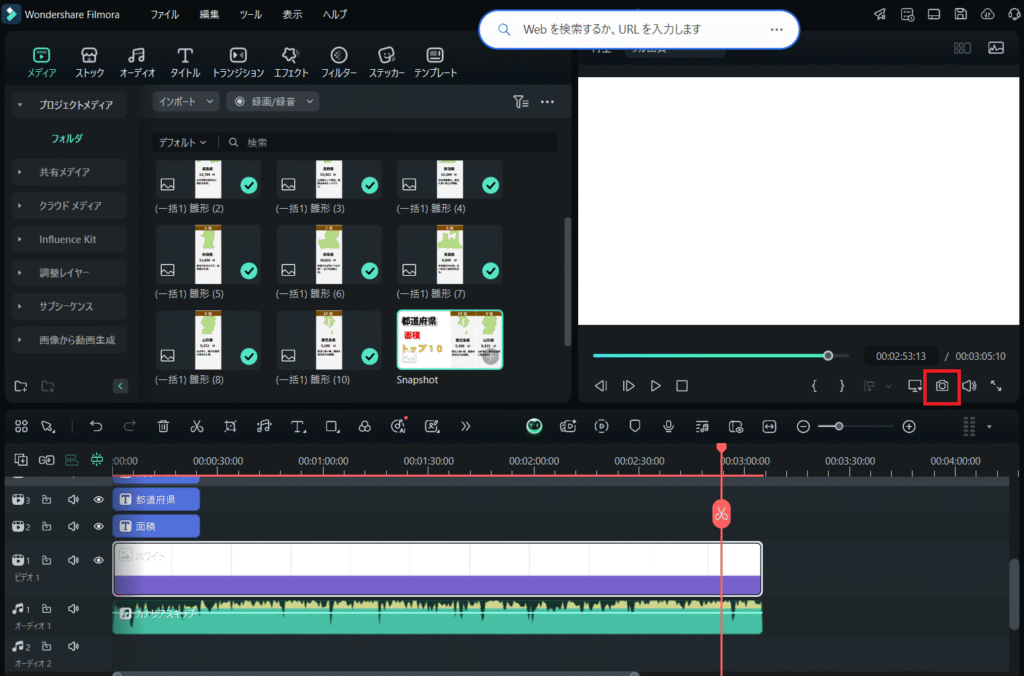
④ 保存された画像を確認する
スナップショットが成功すると、Filmoraのメディアライブラリに画像が追加されます。
さらに、パソコン内にも画像ファイルとして保存されています。
画像の保存場所は以下の通りです:
【Windowsの場合】
C:\Users\ユーザー名\Documents\Wondershare Filmora\Snapshot
【Macの場合】
/Users/ユーザー名/Movies/Wondershare Filmora/Snapshot
ここにPNG形式またはJPG形式で保存されています。
画像の保存形式(PNG/JPG)と違いについて
Filmoraでは通常 PNG形式で保存されます。
それぞれの特徴は以下の通りです。
PNG形式のメリット
- 画質が劣化しにくい
- 文字や図形がくっきり表示される
- サムネイル作成向き
JPG形式のメリット
- 容量が小さい
- Webページで使いやすい
- SNSなどにアップするとき軽くて便利
基本的には 高画質で保存されるPNGがおすすめ です。
スナップショットの保存先を変更する方法
デフォルトの保存場所がわかりにくいと感じる方も多いです。
そんなときは設定から保存フォルダを変更できます。
手順:
- 画面左上の「ファイル」をクリック
- 「環境設定」を選択
- 「フォルダ」を開く
- スナップショットの保存先を好きなフォルダに変更
特によく使う人は、
デスクトップやブログ用画像フォルダに設定しておくと作業効率が上がります。
スナップショットがうまく保存されない時の対処法
「保存されない」「どこに行ったかわからない」というよくあるトラブルも紹介します。
① 保存場所が変わっている
設定で変更されたままになっている可能性があります。
環境設定を確認しましょう。
② Filmoraの書き込み権限が不足している
特にWindowsの場合、フォルダに書き込み権限がないと保存に失敗します。
管理者権限で起動するとうまくいくことがあります。
③ 外付けHDDやネットワークフォルダに保存している
アクセス速度が遅いと保存エラーが起きる場合があります。
一度ローカル(PC本体)に保存することをおすすめします。
サムネイル用に切り出した画像をより魅力的にするコツ
ただ切り出すだけでなく、質の高いサムネイルにするための工夫も紹介します。
① 動きの少ないフレームを選ぶ
ブレている瞬間は避け、表情や文字がはっきりしているフレームを選びます。
② 明るさが適切なシーンを選ぶ
暗いシーンはサムネイルで見づらくなります。
必要ならFilmoraで明るさを調整してからスナップショットを撮るとよいです。
③ 文字を入れる前提なら空白部分を確保する
サムネイルにテキストを入れる場合、余白の多いフレームだと加工しやすいです。
④ 16:9 の構図を意識する
YouTubeを意識するなら横長(16:9)が基本。
プレビュー画面をそのまま切り出せば最適な比率になります。
Filmoraで画像化したデータの活用方法
スナップショットで保存した画像は、さまざまな用途で使えます。
● YouTubeのサムネイルとして使用
動画内容と一致した魅力的なサムネを作れます。
● ブログやSNSのアイキャッチに使用
動画から切り取ることでオリジナルの素材が手に入ります。
● マニュアルや資料のスクリーンショットとして利用
説明資料に活用すると非常に分かりやすくなります。
Filmoraでの画像書き出しに知っておきたい注意点
スナップショットを活用する上で押さえておくべきポイントがあります。
① 映像がぼやける場合がある
動画の解像度が低い場合、スナップショットもそのまま低画質になります。
元動画がフルHD以下の場合は画質に注意 しましょう。
② 4K動画から切り出せば高画質画像になる
高解像度で撮影した動画を使えば、画像も非常に綺麗になります。
4K動画のスナップショットはサムネに最適です。
③ フレームのズレに注意
再生ヘッドの位置が少しズレているだけで全く異なる画像になることがあります。
必要に応じてフレーム単位で調整してください。
Filmoraで動画の一部分を画像にするのが向いているケース
スナップショット機能は特に以下のような用途に最適です。
● YouTubeサムネ作成
最高に相性が良い使い方です。
● 教育・研修動画の資料作り
説明用のポイント画像として便利。
● 商品紹介動画からの素材抽出
ECサイトやブログで使う画像として最適。
● 旅行・記念動画からの思い出写真の切り出し
動画があれば写真としても活用できます。
まとめ
Filmoraのスナップショット機能を使えば、たった 3ステップ で画像を保存できます。
- 再生ヘッドで位置を合わせる
- カメラアイコン(スナップショット)をクリック
- 保存先で画像を確認
サムネ作成、ブログ素材、記録用画像など、利用シーンは非常に多いです。
初心者でも簡単に操作できるので、Filmoraを使っている人はぜひ活用してみてください。

